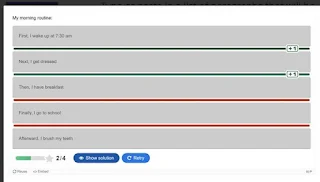(2021/11/12ean eguneratua)
Systemback izan da urteetan Luberri sortzeko -eta instalatzeko- erabili dugun aplikazioa. Bitxi bat. Haren bidez egina dago Luberri_20.04.4_Sb.iso berria eta ikastetxeko ekipo gehienetan orain arte bezala instalatu daiteke. Baina aspaldi honetan zenbait eramangarri berrietan (Lenovo Ideapad 3, BHko ikasleen Acer Travelmate berriak...) ezin izan du instalaziorik egin UEFI moduan prestatuta ere.
Hori dela eta, bertsio honen aldaera bat prestatu dut Cubic aplikazioaren bidez: Luberri_20.04.4_Ub.iso. Ubuntu eta Linux Minten instalatzailea den Ubiquity bidez instalatzen da.
Instalatzailea desberdina bada ere behin instalatuta ia berdinak dira. Etxeko ordenagailuetarako ere hau da bertsiorik egokiena.
Gura duzun bertsioa deskargatzeko egin klik eskuineko paneleko Luberri instalazioan.
Ub (Ubiquity) bertsioaren berezitasunak eta instalatzeko bigarren hezkuntzako institutuetan instalatzeko aholkuak:
- BHko ikasleei EAEn esleitutako ordenagailuetan instalazioa Windowsen "enrolatu" aurretik egin behar da.
- LIveUSBa prestatu: ISOa deskargatu eta Live USBak egiteko aplikazio baten bidez USBa prestatu. Ez da zertan Rufus
erabili behar. Prestatzen den USBa UEFI kategoria du.
- Instalazioa zuzenean hasiko dugu:
- Live-USBa sartu.
- Piztu eta F2 sakatu BIOSean sartzeko. (BIOSean sartu beharrean Windowsen hasten bada begiratu (1) oharra).
- Memuan > Boot > USBa hirugarren posizioan egongo da. F6 bidez lehenengora ekarri eta F10 sakatu, gorde eta abiatzeko.
- Instalazioan kable zein wifi bidez konektatzea komeni da. Aukeretan instalazio arrunta -multimediak instalatuta ditu dagoeneko- eta Windowsekin batera hautatu eta aurrera. Norberaren etxeko ordenagailuan hemen bukatzen da prozesua.
- Ikastetxeen kasuan, bukatzean administratzaile moduan sartu eta -domeinuan sartu gabe(3)- sistemaren konfigurazioan, sortu erabiltzailea ikasleari. Pasahitza sartzen den lehenengo aldian berak jarriko du (gutxienez 8 karaktere, zenbakia, maiuskula, minuskula eta karaktere grafikoa).
- Instalazioa bukatu ondoren, BHko ordenagailuen kasuan enrolatze prozesua egin daiteke arazorik gabe.
- Ikastetxeko gainerako ekipoetan domeinuan sartzeko prozedura birritan egin behar da -lehenengoan berrabiarazita-.
Oharrak:
(1) F2 sakatuta BIOSa ireki beharrean Windowsen sartzen hasten bada (hori gertatzen da itzalita beharrean hibernatzen uzten dituzten ekipoetan) utzi Windowsen sartzen (ez bortxatu itzaltzea botoia sakatuta). Eskatuko du hizkuntza, teklatua eta wifia. Wifia eman ondoren minutu gutxi batzuk irauten duen prozesu batean sartzen da eta esaten du berrabiarazi behar dela. Adi!, egiaztatu USBa sartuta duzula eta berrabiarazten hasten denean F2 sakatu eta BIOSean sartuta Menu > Boot eta USB lehenengo posiziora eraman eta gorde.
Istripu batean bigarrenez sartuko bazen Windowsen agian ez luke emango Windowsekin instalatzeko aukera. Kasu horretan Hiren's Boot USB batekin arrankatu beharko genuke Windowsen NTFS partizioa txikiagotzeko eta gero sortutako hutsunean instalatuko genuke Linuxa.
(2) Berrinstalazioak: Proposatutako instalazio motak (Windowsekin batera) ez du /home partiziorik sortzen baina, bertsio berria edo bestelako Linux bat nahi duzulako, beste instalazio bat egin nahi baduzu hautatu Nire aukera mota, aukeratu ext4 partizioa eta bertan markatu sistema erabiltzeko, EZ FORMATEATU eta /home mantentzen du. Aski da administratzaileaz gaineko erabiltzaileak sortzea.
(3) Ikastetxeren batek ISO irudia pertsonalizatu nahi badu Cubic bidez egin dezake. Desinstalazioak eta instalazioak erraz egiten dira, pertsonalizazioak ez hainbeste. Domeinuan sartuko diren ordenagailuei begira Pam_mount.conf.xml ordeztu daiteke ikastetxekoa /etc/security/ karpetara kopiatuta. Beste aukera bat da Luberri arrunta erabili eta bukatzean ikastetxeko pam_mount.conf.xml aipatutako karpetara kopiatzea.
(3) Ikastetxeko ordenagailuetan erabiltzailea sortu ordez komeni da domeinuan sartzea.